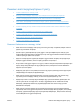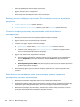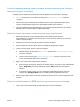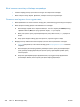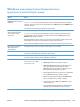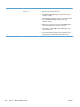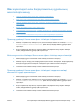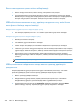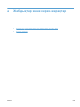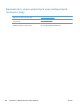HP LaserJet Pro 300 and 400 color MFP M375 and M475 - User's Guide
Windows жүйесіндегі өнім бағдарламалық
құралының мəселелерін шешу
Мəселе Шешу
Өнімнің принтер драйвері
Printer (Принтер) папкасында
көрінбейді
Өнім бағдарламалық құралын қайта орнатыңыз.
ЕСКЕРІМ: Істеп тұрған қолданбаларды жабыңыз. Жүйелік науада белгішесі бар қолданбаны
жабу үшін, белгішені тінтуірдің оң жақ түймешігімен басып, Close (Жабу) немесе Disable (Өшіру)
тармағын таңдаңыз.
USB кабелін компьютердің басқа USB портына жалғап көріңіз.
Бағдарламалық құралын
орнату барысында экранға
қате
лік жөнінде хабар
шығарылды
Өнім бағдарламалық құралын қайта орнатыңыз.
ЕСКЕРІМ: Істеп тұрған қолданбаларды жабыңыз. Жүйелік науада белгішесі бар кез келген
қосымшаларды өшіру үшін белгішеге оң жақ батырманы əкеп басып, Close (Жабу) немесе
Disable (Өшіру) тармағын таңдаңыз.
Өнім бағдарламалық құралын орнататын жетектегі бос орын мөлшерін тексеріңіз. Қажет болса,
мүмкіндігінше көп орын боса
тып, бағдарламалық құралды қайта орнатыңыз.
Қажет болса, Диск дефрагментациясын іске қосып, бағдарламалық құралды қайта орнатыңыз.
Өнім «Дайын» режимінде,
бірақ ештеңе басып
шығарылмайды
Конфигурациялау бетін басып шығарып, өнімнің жұмыс істеуін тексеріңіз.
Барлық кабельдердің дұрыс жалғанып, ерекшеліктерге сəйкес екендігін тексеріңіз. Оның ішіне
USB жəне қуат кабельдері кіреді. Жаңа кабель жа
лғап көріңіз.
Конфигурация бетіндегі IP мекенжайы бағдарламалық құрал портындағы IP мекенжайына сəйкес
келетінін тексеріңіз. Төмендегі əрекеттердің біреуін орындаңыз:
Windows XP, Windows Server
2003, Windows Server 2008
жəне Windows Vista
1. Пуск (Бастау) түймешігін басыңыз.
2. Параметры (Параметрлер) тармағын таңдаңыз.
3. Принтеры и факсы (Принтерлер мен факстар) (əдепкі
«Пу
ск» (Бастау) мəзірінің көрінісі арқылы) немесе
Принтеры (Принтерлер) тармағын (классикалық «Пуск»
(Бастау) мəзірінің көрінісі арқылы) таңдаңыз.
4. Өнім драйверінің белгішесін тінтуірдің оң жақ түймешігімен
басып, Свойства (Сипаттар) тармағын таңдаңыз.
5. Порты (Порттар) қойындысын басып, Настройка порта
(Портты конфигурациялау) тармағын таңдаңыз.
6. IP ме
к
енжайын тексеріп, OK немесе Отмена (Бас тарту)
түймешігін басыңыз.
7. Егер IP мекенжайлары бірдей болмаса, драйверді жойып,
драйверді дұрыс IP мекенжайымен қайта орнатыңыз.
KKWW
Windows жүйесіндегі өнім бағдарламалық құралының мəселелерін шешу
299